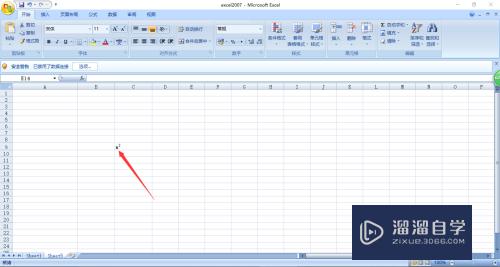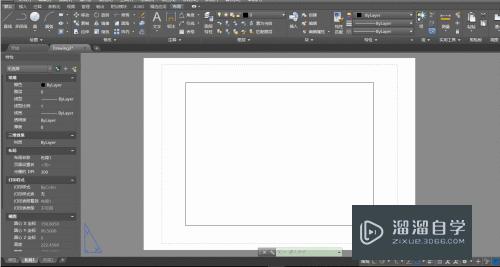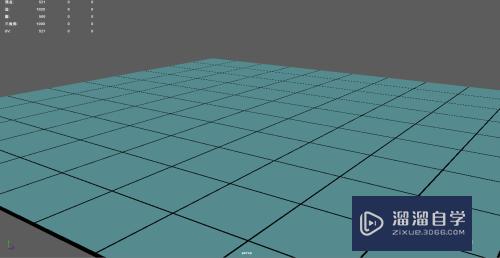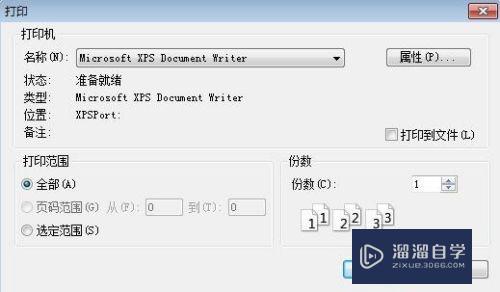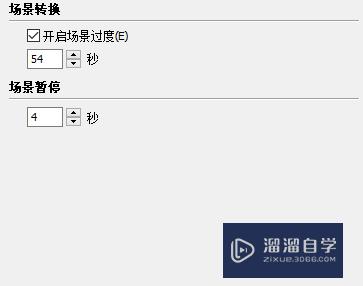CAD如何通过软件自身完成PDF转CAD的操作方法(cad软件转pdf怎么转)优质
现在市面上很多PDF转CAD的软件。每次要转换得下载。很是麻烦。那么今天小渲就来给大家分享一个。CAD通过软件自身完成PDF转CAD的操作方法。相信能够帮助到大家。
工具/软件
硬件型号:联想ThinkPad P14s
系统版本:Windows7
所需软件:CAD
方法/步骤
第1步
打开软件进入到首页。通过ctrl+n新建样板。如图所示。
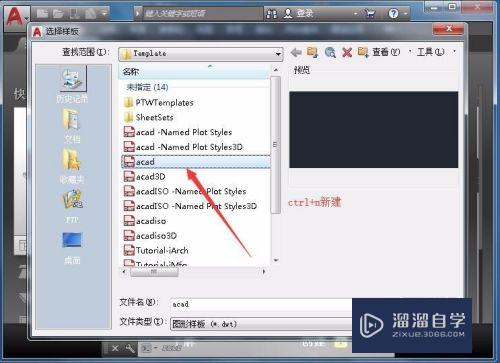
第2步
新建完成后输入命令PDFIMPORT并执行命令。如图所示。

第3步
提示选择pdf参考底图或。通过方向键下键选择文件。如图所示。

第4步
通过路径找到要转换的pdf并打开。如图所示。
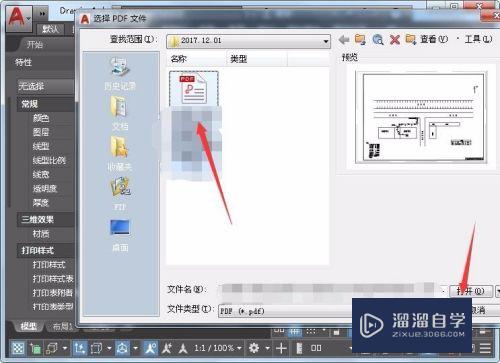
第5步
弹出窗口点击确定。如图所示。

第6步
等待转换。转换完成后如图所示。

第7步
小结
以上就是通过软件自身完成pdf转CAD的操作过程。希望能帮到大家。
以上关于“CAD如何通过软件自身完成PDF转CAD的操作方法(cad软件转pdf怎么转)”的内容小渲今天就介绍到这里。希望这篇文章能够帮助到小伙伴们解决问题。如果觉得教程不详细的话。可以在本站搜索相关的教程学习哦!
更多精选教程文章推荐
以上是由资深渲染大师 小渲 整理编辑的,如果觉得对你有帮助,可以收藏或分享给身边的人
本文标题:CAD如何通过软件自身完成PDF转CAD的操作方法(cad软件转pdf怎么转)
本文地址:http://www.hszkedu.com/67135.html ,转载请注明来源:云渲染教程网
友情提示:本站内容均为网友发布,并不代表本站立场,如果本站的信息无意侵犯了您的版权,请联系我们及时处理,分享目的仅供大家学习与参考,不代表云渲染农场的立场!
本文地址:http://www.hszkedu.com/67135.html ,转载请注明来源:云渲染教程网
友情提示:本站内容均为网友发布,并不代表本站立场,如果本站的信息无意侵犯了您的版权,请联系我们及时处理,分享目的仅供大家学习与参考,不代表云渲染农场的立场!